1、简述
在互联网时代,数据无处不在。网页上的图片不仅丰富了内容,还蕴含了大量有价值的信息。无论是用于数据分析、机器学习训练,还是构建自己的图片库,爬取网页中的图片都是一个常见且实用的需求。本文将深入探讨如何使用 Python 编写爬虫来爬取网页中的图片,并提供详细的实现过程和代码示例。
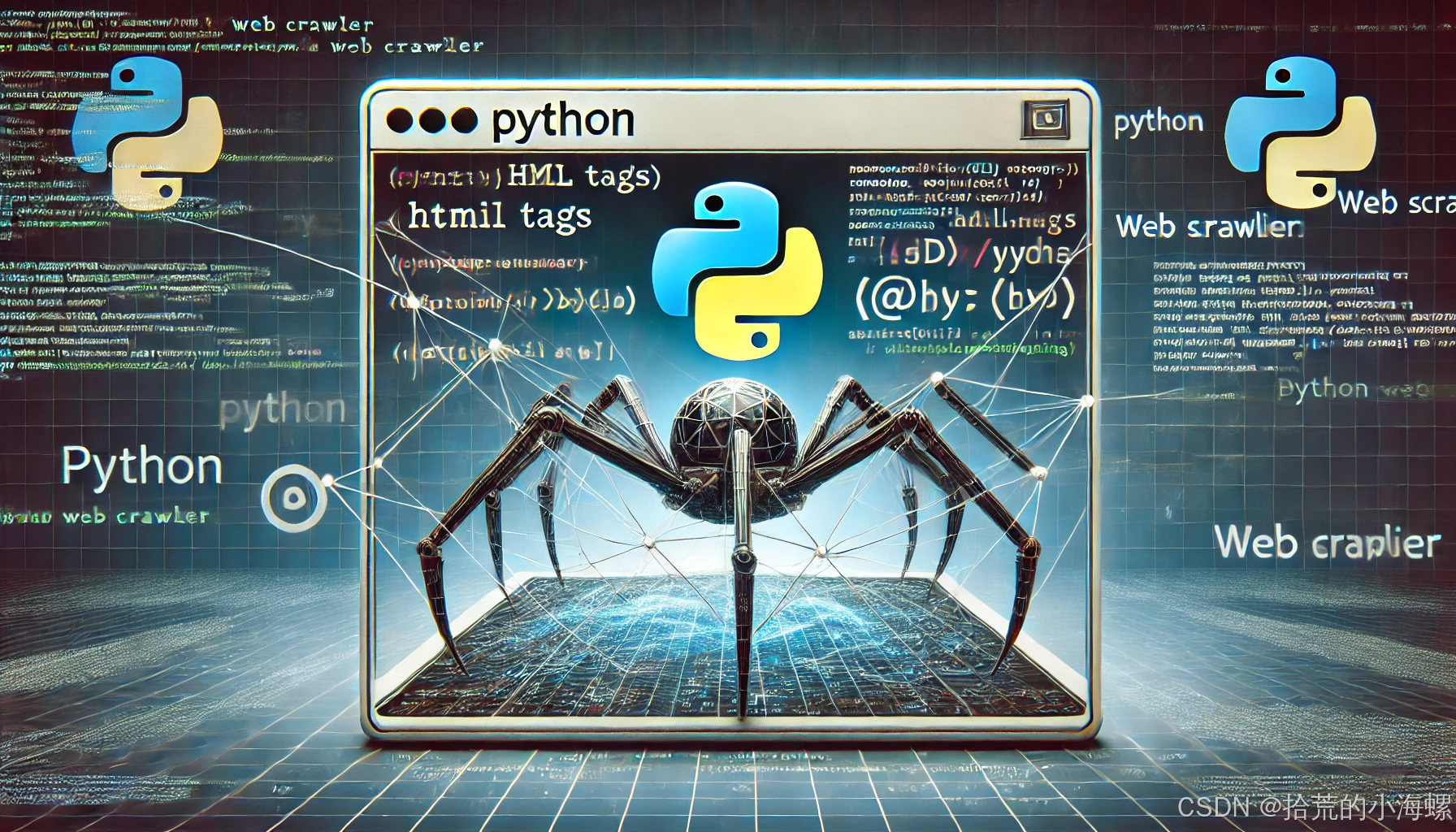
2、爬虫工具
网页爬虫(Web Crawler)是一种自动化程序,用于系统地浏览互联网,抓取网页内容并提取有用的信息。爬虫广泛应用于搜索引擎索引、数据分析、内容聚合等领域。
在 Python 中,有多种库和工具可以用来编写爬虫,以下是一些常用的工具:
- Requests
requests 是一个简单易用的 HTTP 客户端库,用于发送 HTTP 请求,获取网页内容。
pip install requests
- BeautifulSoup
BeautifulSoup 是一个用于解析 HTML 和 XML 文档的库,能够轻松提取网页中的特定内容。
pip install beautifulsoup4
- Selenium
Selenium 是一个自动化测试工具,可以驱动浏览器进行交互,适用于处理动态加载内容的网页。
pip install selenium
注意: 使用 Selenium 需要下载对应浏览器的 WebDriver,例如 ChromeDriver。
3、爬取流程
- 发送HTTP请求:获取目标网页的HTML内容。
- 解析网页内容:使用解析库(如 BeautifulSoup)解析HTML。
- 提取图片URL:找到网页中所有的图片标签,获取图片的URL。
- 下载并保存图片:根据提取的URL下载图片并保存到本地。
3.1 环境准备
确保已经安装了必要的库:
pip install requests beautifulsoup4
3.2 发送HTTP请求
使用 requests 发送GET请求,获取网页内容:
import requests
url = 'https://example.com'
response = requests.get(url)
if response.status_code == 200:
html_content = response.text
else:
print(f'Failed to retrieve content: {response.status_code}')
3.3 解析网页内容
使用 BeautifulSoup 解析HTML内容,提取图片标签:
from bs4 import BeautifulSoup
soup = BeautifulSoup(html_content, 'html.parser')
img_tags = soup.find_all('img')
3.4 提取图片URL
从图片标签中提取 src 属性,获取图片的URL:
import os
from urllib.parse import urljoin
image_urls = []
for img in img_tags:
img_url = img.get('src')
# 处理相对URL
img_url = urljoin(url, img_url)
image_urls.append(img_url)
3.5 下载并保存图片
遍历提取到的图片URL,下载并保存到本地目录:
import requests
# 创建保存图片的文件夹
save_folder = 'downloaded_images'
os.makedirs(save_folder, exist_ok=True)
for img_url in image_urls:
try:
img_response = requests.get(img_url, stream=True)
if img_response.status_code == 200:
# 提取图片名
img_name = os.path.basename(img_url)
img_path = os.path.join(save_folder, img_name)
# 保存图片
with open(img_path, 'wb') as f:
for chunk in img_response.iter_content(1024):
f.write(chunk)
print(f'Downloaded: {img_url}')
else:
print(f'Failed to download {img_url}: {img_response.status_code}')
except Exception as e:
print(f'Error downloading {img_url}: {e}')
3.6 完整代码示例
以下是一个完整的 Python 脚本,演示如何爬取网页中的所有图片并保存到本地:
import requests
from bs4 import BeautifulSoup
import os
from urllib.parse import urljoin
def is_valid(url):
# 检查URL是否有效
return url.startswith('http') or url.startswith('https')
def get_all_images(url):
response = requests.get(url)
if response.status_code != 200:
print(f'Failed to retrieve content from {url}')
return []
soup = BeautifulSoup(response.text, 'html.parser')
img_tags = soup.find_all('img')
image_urls = []
for img in img_tags:
img_url = img.get('src')
if not img_url:
continue
img_url = urljoin(url, img_url)
if is_valid(img_url):
image_urls.append(img_url)
return image_urls
def download_image(url, folder):
try:
response = requests.get(url, stream=True)
if response.status_code == 200:
img_name = os.path.basename(url.split('?')[0]) # 处理带参数的URL
img_path = os.path.join(folder, img_name)
with open(img_path, 'wb') as f:
for chunk in response.iter_content(1024):
f.write(chunk)
print(f'Downloaded: {url}')
else:
print(f'Failed to download {url}: {response.status_code}')
except Exception as e:
print(f'Error downloading {url}: {e}')
def main():
url = 'https://example.com' # 替换为目标网页
save_folder = 'downloaded_images'
os.makedirs(save_folder, exist_ok=True)
print(f'Fetching images from {url}...')
images = get_all_images(url)
print(f'Found {len(images)} images.')
for img_url in images:
download_image(img_url, save_folder)
if __name__ == '__main__':
main()
使用说明:
- 将 https://example.com 替换为你想要爬取的目标网页。
- 运行脚本后,图片将被下载到当前目录下的 downloaded_images 文件夹中。
4、高级技巧运用
4.1 处理动态加载的内容
有些网站的图片是通过 JavaScript 动态加载的,使用 requests 和 BeautifulSoup 无法直接获取到这些图片。此时,可以使用 Selenium 驱动浏览器,等待页面完全加载后再提取图片。
安装 Selenium 和 WebDriver:
pip install selenium
示例代码:
from selenium import webdriver
from selenium.webdriver.chrome.service import Service
from selenium.webdriver.common.by import By
import time
def get_images_with_selenium(url):
# 设置 WebDriver 路径
service = Service('/path/to/chromedriver') # 替换为你的chromedriver路径
options = webdriver.ChromeOptions()
options.add_argument('--headless') # 无头模式
driver = webdriver.Chrome(service=service, options=options)
driver.get(url)
time.sleep(5) # 等待页面加载
img_elements = driver.find_elements(By.TAG_NAME, 'img')
image_urls = [img.get_attribute('src') for img in img_elements if img.get_attribute('src')]
driver.quit()
return image_urls
4.2 使用代理和头部信息
有时目标网站会检测并阻止爬虫,导致请求失败或被封禁。可以通过设置请求头部和使用代理来规避这些限制。
设置请求头部:
headers = {
'User-Agent': 'Mozilla/5.0 (Windows NT 10.0; Win64; x64) AppleWebKit/537.36 (KHTML, like Gecko)'
' Chrome/58.0.3029.110 Safari/537.3'
}
response = requests.get(url, headers=headers)
使用代理:
proxies = {
'http': 'http://your_proxy:port',
'https': 'https://your_proxy:port',
}
response = requests.get(url, headers=headers, proxies=proxies)
4.3 遵守网站爬虫规则
在爬取网站时,务必遵守网站的 robots.txt 文件中的规定,尊重网站的爬虫政策,避免过于频繁的请求,防止对目标网站造成负担或引发法律问题,检查 robots.txt:
from urllib.robotparser import RobotFileParser
def can_fetch(url, user_agent='*'):
parsed_url = requests.utils.urlparse(url)
robots_url = f"{parsed_url.scheme}://{parsed_url.netloc}/robots.txt"
rp = RobotFileParser()
rp.set_url(robots_url)
rp.read()
return rp.can_fetch(user_agent, url)
url = 'https://example.com'
if can_fetch(url):
# 允许爬取
pass
else:
print("不允许爬取该网站。")
4.4 异常处理与重试机制
网络请求过程中可能会遇到各种异常,如连接超时、服务器错误等。可以通过添加异常处理和重试机制,提高爬虫的稳定性。
import requests
from requests.adapters import HTTPAdapter
from urllib3.util.retry import Retry
def create_session():
session = requests.Session()
retry = Retry(total=5, backoff_factor=1,
status_forcelist=[500, 502, 503, 504])
adapter = HTTPAdapter(max_retries=retry)
session.mount('http://', adapter)
session.mount('https://', adapter)
return session
session = create_session()
response = session.get(url, headers=headers)
5、总结
通过本文的介绍,你已经掌握了如何使用 Python 编写爬虫来爬取网页中的图片。我们从基本的请求发送、网页解析、图片URL提取到图片下载的完整流程进行了详细讲解,并提供了实际的代码示例。此外,还介绍了一些高级技巧,如处理动态加载内容、使用代理和头部信息、遵守爬虫规则等,帮助你构建更高效、稳定且合规的爬虫。
注意事项:
- 合法性:在爬取任何网站之前,务必确保你有权访问和使用这些数据,遵守相关法律法规和网站的使用条款。
- 礼貌性:设置合理的请求间隔,避免对目标网站造成过大压力。
- 数据存储:合理存储和管理爬取到的数据,避免数据泄露和滥用。
- 通过不断实践和优化,你可以构建出功能强大、性能优越的爬虫应用,为你的项目提供有力的数据支持。
希望这篇博客能帮助你更好地理解和实现图片爬取功能。如果有任何问题或建议,欢迎在评论区交流!


评论区